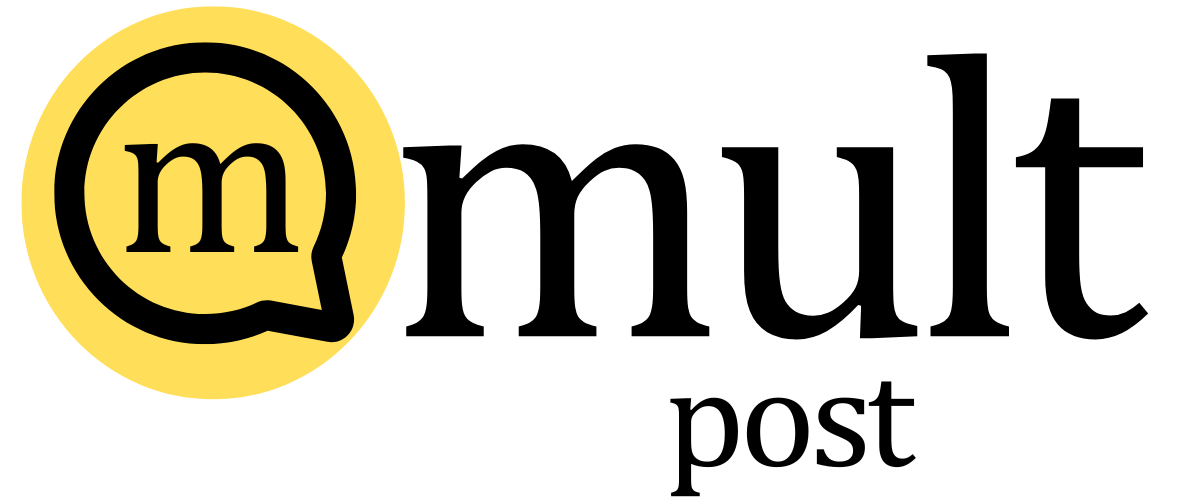Cansado da internet lenta e travando? Saber como resetar o roteador pode ser a solução que você procura! Acredite, a gente sabe como é frustrante ter a conexão caindo na hora de uma reunião importante, de assistir aquele filme que você tanto esperou ou até mesmo no meio de uma partida online. Mas relaxa, porque neste guia completo, vamos te mostrar, passo a passo, como resolver esses problemas e garantir que sua internet volte a voar.
Aqui, você vai aprender tudo sobre resetar o roteador, desde os sinais de que ele precisa de uma “rebootada” até o passo a passo de como fazer isso de forma segura e eficiente.
Vamos descomplicar a linguagem técnica, usando termos simples e exemplos do dia a dia, pra que você se sinta como se estivesse conversando com um amigo.
Além disso, vamos te dar dicas valiosas para otimizar a sua rede Wi-Fi, entender as causas dos problemas de conexão e como preveni-los.
E o melhor de tudo? Você não precisa ser nenhum expert em tecnologia para colocar tudo isso em prática! Prepare-se para dizer adeus aos travamentos e olá para uma internet mais rápida e estável.
Então, se você está pronto para dar um chega pra lá na lentidão e turbinar sua experiência online, continue lendo! Vamos juntos nessa jornada rumo a uma internet mais feliz e eficiente!
Por que e Quando Resetar o Roteador?
Sua internet está lenta, instável ou simplesmente não está funcionando? Resetar o roteador pode ser a solução mais simples e eficaz para resolver esses problemas.
Mas, antes de sair apertando botões, é importante entender por que e quando essa ação é necessária.
Vamos desvendar os mistérios por trás do reset e te mostrar como identificar os sinais de que seu roteador precisa de uma “rebootada”.
Um roteador, como qualquer outro aparelho eletrônico, pode apresentar falhas de funcionamento.
Com o tempo, ele acumula informações temporárias, sofre sobrecarga e pode ter conflitos de configuração, o que leva a lentidão, quedas de conexão e outros problemas.
O reset, basicamente, é como dar um “restart” no seu roteador, limpando a memória, reiniciando as configurações e fazendo com que ele volte a funcionar como novo.
Sinais de que Seu Roteador Precisa de um Reset
Preste atenção aos seguintes sinais. Se você notar um ou mais deles, é hora de considerar resetar o roteador:
- Conexão lenta: Se a internet está demorando para carregar páginas, vídeos e outros conteúdos, mesmo com um bom plano de internet, o roteador pode ser o culpado.
- Quedas constantes: A internet cai com frequência, interrompendo suas atividades online e te deixando na mão.
- Dificuldade para conectar: Se seus dispositivos não conseguem se conectar à rede Wi-Fi ou se conectam, mas não acessam a internet.
- Luzes piscando estranho: Luzes piscando de forma incomum ou em padrões diferentes do normal indicam que algo está errado.
- Roteador travado: O roteador não responde aos comandos ou apresenta lentidão extrema ao acessar a página de configuração.
- Problemas com o Wi-Fi: O sinal Wi-Fi está fraco, com pouca cobertura ou apresenta instabilidade.
- Mensagens de erro: Recebe mensagens de erro relacionadas à conexão ou à rede.
Se você está enfrentando algum desses problemas, não se desespere! Resetar o roteador pode ser a solução mais simples e eficiente.
Lembre-se: Se após resetar o roteador os problemas persistirem, pode ser que o problema seja outro, como um defeito no equipamento, problemas no provedor de internet ou configurações incorretas.
Mas, na maioria dos casos, o reset resolve o problema!
O que Acontece ao Resetar o Roteador?
Ao resetar o roteador, você basicamente restaura as configurações de fábrica.
Isso significa que:
- As configurações personalizadas são perdidas: Senha do Wi-Fi, nome da rede, configurações de segurança e outras personalizações que você fez serão apagadas. Você precisará configurá-las novamente.
- O roteador volta ao estado original: Todos os dados temporários, erros e configurações problemáticas são removidos, fazendo com que o roteador volte a funcionar como novo.
- Melhora no desempenho: O reset pode resolver problemas de lentidão, instabilidade e quedas de conexão, melhorando o desempenho da sua internet.
É importante ressaltar que resetar o roteador não apaga seus dados de navegação, histórico ou arquivos. O reset afeta apenas as configurações do roteador.
Resetar vs. Reiniciar o Roteador: Qual a Diferença?
É comum confundir resetar e reiniciar o roteador, mas são ações diferentes:
- Reiniciar (ou reiniciar): É desligar o roteador da tomada e ligá-lo novamente após alguns segundos. Essa ação é simples e resolve problemas temporários, como travamentos ou lentidão. Não apaga as configurações personalizadas.
- Resetar: É restaurar as configurações de fábrica do roteador. Apaga todas as configurações personalizadas e precisa ser configurado novamente. É útil para resolver problemas mais graves, como falhas de configuração, lentidão persistente ou problemas de segurança.
Em resumo: reiniciar é como dar um “soco” no roteador para ele acordar, enquanto resetar é como formatá-lo e começar tudo de novo.
Como Resetar o Roteador: Guia Passo a Passo
Agora que você já sabe por que e quando resetar o roteador, vamos ao que interessa: o passo a passo de como fazer isso.
Existem duas formas principais de resetar o roteador: pelo botão físico e pela interface de configuração.
Vamos te mostrar como fazer em cada uma delas, de forma simples e clara.
Resetar o roteador pode parecer complicado, mas com as instruções certas, você vai ver que é super fácil!
Resetando o Roteador Pelo Botão Físico
Essa é a forma mais simples e rápida de resetar o roteador.
O botão de reset geralmente fica na parte traseira do roteador, dentro de um pequeno orifício.
Para resetar por esse método, você precisará de um objeto fino, como um palito de dente ou um clip.
- Localize o botão de reset: Procure na parte traseira do seu roteador por um pequeno orifício com a palavra “Reset” ou um símbolo similar.
- Desligue o roteador: Desconecte o roteador da tomada.
- Pressione e segure o botão de reset: Insira o palito ou o clip no orifício e pressione o botão de reset por cerca de 15 a 30 segundos.
- Ligue o roteador novamente: Conecte o roteador na tomada e aguarde até que ele reinicie completamente. As luzes do roteador devem piscar e, depois de alguns minutos, voltar ao normal.
- Configure o roteador: Após o reset, o roteador voltará às configurações de fábrica. Você precisará configurar novamente o nome da rede Wi-Fi, a senha e outras configurações personalizadas.
Observação: Consulte o manual do seu roteador para obter informações específicas sobre a localização do botão de reset e o tempo recomendado para pressioná-lo.
Resetando o Roteador Pela Interface de Configuração
Se você não tiver acesso ao botão de reset ou preferir resetar o roteador pela interface de configuração, siga os passos abaixo:
- Conecte-se ao roteador: Conecte seu computador ou celular à rede Wi-Fi do roteador ou, se possível, conecte o cabo de rede diretamente ao roteador.
- Acesse a página de configuração: Abra um navegador de internet e digite o endereço IP do seu roteador na barra de endereços. O endereço IP padrão geralmente é 192.168.0.1 ou 192.168.1.1. Consulte o manual do seu roteador para saber o endereço IP correto.
- Faça login: Insira o nome de usuário e senha do roteador. As credenciais padrão geralmente são “admin” para nome de usuário e “admin” ou “password” para senha. Caso não funcione, consulte o manual do seu roteador.
- Localize a opção de reset: Navegue pelas opções da interface de configuração até encontrar a opção de reset ou restauração para as configurações de fábrica. Essa opção pode estar em diferentes lugares, dependendo do modelo do roteador. Procure por “Configurações de fábrica”, “Resetar” ou “Restaurar”.
- Confirme o reset: Siga as instruções na tela para confirmar o reset. O roteador pode solicitar que você digite a senha novamente ou confirmar a ação.
- Aguarde o reinício: O roteador será reiniciado e voltará às configurações de fábrica. Aguarde alguns minutos até que o roteador reinicie completamente.
- Configure o roteador: Após o reset, você precisará configurar novamente o nome da rede Wi-Fi, a senha e outras configurações personalizadas.
Dica: Anote as configurações do seu roteador antes de resetá-lo para facilitar a configuração após o reset.
O que Fazer Após Resetar o Roteador
Depois de resetar o roteador, é hora de configurá-lo novamente e garantir que tudo esteja funcionando corretamente.
Siga estes passos:
- Conecte o roteador à internet: Verifique se o cabo de rede que conecta o roteador ao modem está conectado corretamente.
- Configure a conexão à internet: Na interface de configuração do roteador, insira as informações fornecidas pelo seu provedor de internet, como nome de usuário, senha e tipo de conexão (PPPoE, DHCP, etc.).
- Configure o Wi-Fi: Defina o nome da rede Wi-Fi (SSID), escolha um tipo de segurança (WPA2-PSK ou WPA3-PSK são as opções mais seguras) e crie uma senha forte.
- Verifique as configurações: Acesse a internet em seus dispositivos e verifique se a conexão está funcionando corretamente.
- Atualize o firmware: Se houver uma atualização de firmware disponível para o seu roteador, faça a atualização. Isso pode melhorar o desempenho e a segurança do roteador.
- Configure outras opções: Se desejar, configure outras opções do roteador, como controle parental, roteamento de portas e QoS (Quality of Service).
Dicas Extras para um Reset Bem-Sucedido
- Faça um backup das configurações: Alguns roteadores permitem que você faça um backup das configurações antes de resetá-los. Isso pode economizar tempo e facilitar a configuração após o reset.
- Consulte o manual do roteador: O manual do seu roteador contém informações específicas sobre como resetá-lo e configurá-lo.
- Anote as configurações: Anote o endereço IP do roteador, o nome de usuário e a senha antes de resetá-lo.
- Reinicie outros dispositivos: Após resetar o roteador, reinicie seus outros dispositivos, como computadores, celulares e tablets, para garantir que eles se conectem à rede Wi-Fi corretamente.
- Teste a conexão: Teste a velocidade da sua internet após resetar o roteador para verificar se houve melhoria.
Agora que você aprendeu como resetar o roteador, está no caminho certo para ter uma internet mais rápida e estável!
Solução de Problemas Comuns Após o Reset
Às vezes, mesmo após resetar o roteador, alguns problemas podem persistir.
Mas não se preocupe! Com algumas dicas e soluções, você pode resolver esses problemas e garantir que sua internet funcione perfeitamente.
Resetar o roteador é um ótimo começo, mas nem sempre é a solução definitiva.
Aqui estão algumas dicas para solucionar problemas comuns que podem surgir após o reset:
Problemas de Conexão Após o Reset
Após resetar o roteador, pode ser que você ainda encontre problemas de conexão. Veja algumas soluções:
- Verifique as configurações de conexão: Certifique-se de ter configurado corretamente as informações de conexão fornecidas pelo seu provedor de internet, como nome de usuário, senha e tipo de conexão (PPPoE, DHCP, etc.).
- Verifique os cabos: Certifique-se de que os cabos de rede que conectam o roteador ao modem e aos seus dispositivos estejam conectados corretamente e em bom estado.
- Reinicie o modem: Desligue o modem da tomada, aguarde alguns minutos e ligue-o novamente. Isso pode resolver problemas de conexão do modem.
- Verifique a velocidade da internet: Faça um teste de velocidade da internet para verificar se a velocidade contratada está sendo entregue. Se a velocidade estiver abaixo do esperado, entre em contato com seu provedor de internet.
- Verifique as configurações de DNS: Verifique se as configurações de DNS estão corretas. Se necessário, configure os servidores DNS do Google (8.8.8.8 e 8.8.4.4) ou do Cloudflare (1.1.1.1 e 1.0.0.1).
Problemas com a Rede Wi-Fi Após o Reset
Se você estiver tendo problemas com a rede Wi-Fi após o reset, como sinal fraco, instabilidade ou dificuldade para conectar dispositivos, tente o seguinte:
- Verifique a senha do Wi-Fi: Certifique-se de ter configurado a senha do Wi-Fi corretamente. A senha é sensível a maiúsculas e minúsculas.
- Verifique a distância dos dispositivos: Aproxime seus dispositivos do roteador. A distância e os obstáculos, como paredes e objetos metálicos, podem afetar o sinal Wi-Fi.
- Mude o canal Wi-Fi: Em alguns casos, outros dispositivos eletrônicos podem interferir no sinal Wi-Fi. Acesse as configurações do roteador e mude o canal Wi-Fi para um canal menos congestionado.
- Atualize o firmware do roteador: Verifique se há atualizações de firmware disponíveis para o seu roteador e faça a atualização.
- Reinicie os dispositivos: Reinicie seus dispositivos, como computadores, celulares e tablets, para garantir que eles se conectem à rede Wi-Fi corretamente.
- Considere um repetidor de sinal: Se você tiver problemas de cobertura Wi-Fi em toda a casa, considere usar um repetidor de sinal para ampliar o alcance da sua rede.
Problemas com a Página de Configuração Após o Reset
Se você não conseguir acessar a página de configuração do roteador após o reset, tente estas soluções:
- Verifique o endereço IP: Certifique-se de que você está digitando o endereço IP correto do seu roteador na barra de endereços do navegador. O endereço IP padrão geralmente é 192.168.0.1 ou 192.168.1.1. Consulte o manual do seu roteador para saber o endereço IP correto.
- Verifique o nome de usuário e senha: Certifique-se de estar usando o nome de usuário e senha corretos para acessar a página de configuração. As credenciais padrão geralmente são “admin” para nome de usuário e “admin” ou “password” para senha. Se você alterou as credenciais, use as novas.
- Tente outro navegador: Tente acessar a página de configuração usando outro navegador de internet.
- Limpe o cache do navegador: Limpe o cache e os cookies do seu navegador.
- Reinicie o roteador: Desligue o roteador da tomada, aguarde alguns minutos e ligue-o novamente.
- Verifique a conexão com o roteador: Certifique-se de que seu computador ou celular esteja conectado à rede Wi-Fi do roteador ou, se possível, conecte o cabo de rede diretamente ao roteador.
Quando Procurar Ajuda Profissional
Se você já tentou todas as soluções acima e ainda estiver com problemas, pode ser hora de procurar ajuda profissional.
Considere entrar em contato com:
- Seu provedor de internet: Seu provedor pode verificar se há problemas na sua linha ou no serviço de internet.
- Suporte técnico do fabricante do roteador: O suporte técnico do fabricante pode te ajudar a solucionar problemas específicos do seu roteador.
- Um técnico em informática: Um técnico em informática pode analisar sua rede e identificar a causa dos problemas.
Lembre-se que a paciência e a persistência são importantes na solução de problemas de internet.
Com as dicas e soluções certas, você pode resolver a maioria dos problemas e ter uma internet funcionando perfeitamente.
Dicas Extras para Otimizar Sua Rede Wi-Fi
Além de resetar o roteador, existem outras medidas que você pode tomar para otimizar sua rede Wi-Fi e garantir uma conexão mais rápida e estável.
Vamos te dar algumas dicas valiosas para melhorar o desempenho da sua internet e ter uma experiência online mais satisfatória.
Posicionamento Estratégico do Roteador
O posicionamento do seu roteador pode fazer toda a diferença na qualidade do sinal Wi-Fi.
Siga estas dicas:
- Centralize o roteador: Coloque o roteador em um local central da sua casa para que o sinal possa alcançar todos os cômodos.
- Eleve o roteador: Coloque o roteador em um local alto, como em uma prateleira ou em cima de um móvel. O sinal Wi-Fi se propaga melhor em linha reta e em áreas abertas.
- Evite obstáculos: Mantenha o roteador longe de obstáculos, como paredes, espelhos, objetos metálicos e aparelhos eletrônicos que possam interferir no sinal.
- Evite cantos e áreas fechadas: Não coloque o roteador em cantos, armários ou outros locais fechados.
- Teste a cobertura: Use um aplicativo de análise de Wi-Fi para verificar a cobertura do sinal em diferentes áreas da sua casa e identificar os pontos fracos.
Escolha do Canal Wi-Fi Ideal
O canal Wi-Fi é como uma “faixa” que o roteador usa para transmitir o sinal.
Em áreas com muitos roteadores, os canais podem ficar congestionados, causando lentidão e instabilidade.
Veja como escolher o canal ideal:
- Use um aplicativo de análise de Wi-Fi: Aplicativos como o Wi-Fi Analyzer (Android) ou o AirPort Utility (iOS) podem analisar as redes Wi-Fi ao seu redor e identificar os canais menos congestionados.
- Acesse as configurações do roteador: Acesse a interface de configuração do seu roteador e selecione o canal Wi-Fi recomendado pelo aplicativo de análise.
- Experimente diferentes canais: Se o aplicativo não recomendar um canal específico, experimente diferentes canais (1, 6 e 11 são os mais comuns e menos congestionados).
- Salve as configurações: Salve as configurações do canal Wi-Fi e reinicie o roteador.
Segurança da Rede Wi-Fi
Proteger sua rede Wi-Fi é fundamental para evitar acessos não autorizados e garantir a segurança dos seus dados.
Siga estas dicas:
- Use uma senha forte: Crie uma senha forte para o seu Wi-Fi, com pelo menos 12 caracteres, incluindo letras maiúsculas e minúsculas, números e símbolos.
- Escolha um tipo de segurança seguro: Use o tipo de segurança WPA2-PSK ou WPA3-PSK, que são os mais seguros atualmente.
- Oculte o SSID: Ocultar o SSID (nome da rede) pode dificultar que pessoas não autorizadas encontrem sua rede Wi-Fi.
- Atualize o firmware do roteador: Mantenha o firmware do seu roteador sempre atualizado para corrigir falhas de segurança e melhorar o desempenho.
- Monitore o uso da rede: Monitore o uso da sua rede Wi-Fi para identificar atividades suspeitas ou acessos não autorizados.
Outras Dicas para Melhorar o Desempenho
- Atualize o firmware do roteador: Mantenha o firmware do seu roteador sempre atualizado para corrigir falhas de segurança e melhorar o desempenho.
- Reinicie o roteador regularmente: Reinicie o roteador pelo menos uma vez por semana para limpar a memória e otimizar o desempenho.
- Limpe o cache do navegador: Limpe o cache e os cookies do seu navegador regularmente para melhorar a velocidade de carregamento das páginas.
- Feche aplicativos e programas desnecessários: Feche aplicativos e programas que você não está usando para liberar recursos do seu computador e melhorar a velocidade da internet.
- Use um cabo de rede (Ethernet): Se possível, conecte seus dispositivos que necessitam de alta velocidade de internet, como computadores e consoles, diretamente ao roteador por meio de um cabo de rede (Ethernet).
Com essas dicas, você estará no caminho certo para ter uma rede Wi-Fi mais rápida, estável e segura.
Como Evitar Problemas Futuros com o Roteador
Depois de resolver os problemas com o seu roteador e otimizar a sua rede Wi-Fi, é importante tomar algumas medidas preventivas para evitar que os problemas voltem a acontecer.
Com algumas dicas simples, você pode garantir que seu roteador continue funcionando perfeitamente e que sua internet continue rápida e estável.
Manutenção Preventiva
A manutenção preventiva é fundamental para garantir o bom funcionamento do seu roteador e evitar problemas futuros.
Siga estas dicas:
- Reinicie o roteador regularmente: Reinicie o roteador pelo menos uma vez por semana para limpar a memória e otimizar o desempenho.
- Verifique as luzes do roteador: Preste atenção às luzes do roteador e observe se elas estão piscando de forma incomum. Se notar algo estranho, investigue o problema.
- Limpe o roteador: Limpe o roteador regularmente com um pano seco para remover poeira e sujeira que possam prejudicar o desempenho.
- Verifique a temperatura: Verifique se o roteador não está superaquecendo. Se estiver, coloque-o em um local mais fresco e arejado.
- Faça um backup das configurações: Faça um backup das configurações do seu roteador para poder restaurá-las em caso de problemas.
Atualizações de Firmware
Manter o firmware do seu roteador atualizado é essencial para garantir a segurança e o bom desempenho.
Siga estas dicas:
- Verifique se há atualizações: Acesse a interface de configuração do seu roteador e verifique se há atualizações de firmware disponíveis.
- Faça a atualização: Siga as instruções na tela para fazer a atualização do firmware. A atualização pode levar alguns minutos e o roteador será reiniciado.
- Verifique as notas de lançamento: Leia as notas de lançamento da atualização para saber quais melhorias e correções foram implementadas.
Monitoramento da Rede
Monitore o desempenho da sua rede Wi-Fi para identificar problemas e tomar medidas preventivas.
Siga estas dicas:
- Teste a velocidade da internet: Faça testes de velocidade da internet regularmente para verificar se a velocidade contratada está sendo entregue.
- Monitore o uso da rede: Monitore o uso da sua rede Wi-Fi para identificar atividades suspeitas ou acessos não autorizados.
- Use um aplicativo de monitoramento: Use um aplicativo de monitoramento de rede para monitorar o desempenho da sua rede Wi-Fi e identificar gargalos.
Cuidados com o Roteador
- Proteja o roteador: Proteja o roteador contra quedas, impactos e umidade.
- Use um protetor contra surtos: Use um protetor contra surtos para proteger o roteador contra danos causados por picos de energia.
- Não obstrua as ventoinhas: Não obstrua as ventoinhas do roteador, pois isso pode causar superaquecimento.
- Siga as instruções do fabricante: Siga as instruções do fabricante do roteador para garantir o bom funcionamento e a segurança.
Com essas dicas, você estará no caminho certo para evitar problemas futuros com o seu roteador e garantir uma internet mais rápida e estável por muito mais tempo.
Perguntas Frequentes Sobre Como Resetar o Roteador
Para te ajudar a entender melhor sobre como resetar o roteador e tirar todas as suas dúvidas, reunimos as perguntas mais frequentes sobre o tema.
Confira:
1. Resetar o roteador apaga meus dados de navegação?
Não, resetar o roteador não apaga seus dados de navegação, como histórico, cookies ou senhas salvas.
O reset afeta apenas as configurações do roteador.
Se você precisar limpar seus dados de navegação, precisará fazer isso nas configurações do seu navegador.
2. É seguro resetar o roteador?
Sim, resetar o roteador é uma ação segura, desde que você siga as instruções corretamente.
O único “risco” é perder as configurações personalizadas, mas isso pode ser facilmente resolvido configurando o roteador novamente.
3. Posso resetar o roteador pelo celular?
Sim, você pode resetar o roteador pela interface de configuração usando o celular.
Basta conectar o celular à rede Wi-Fi do roteador, acessar a página de configuração (digitando o endereço IP do roteador no navegador do celular) e seguir os passos para resetar.
4. Quanto tempo leva para resetar o roteador?
O tempo para resetar o roteador varia, dependendo do método utilizado.
Resetar pelo botão físico leva alguns segundos (pressione o botão por 15-30 segundos).
Já resetar pela interface de configuração pode levar alguns minutos, pois o roteador precisa reiniciar e restaurar as configurações de fábrica.
5. O que fazer se eu esquecer a senha do roteador?
Se você esquecer a senha do roteador, você precisará resetá-lo para as configurações de fábrica.
Após o reset, você poderá configurar uma nova senha.
6. O que fazer se eu não souber o endereço IP do roteador?
Se você não souber o endereço IP do roteador, você pode encontrá-lo de algumas formas:
- Consulte o manual do roteador: O manual do roteador geralmente informa o endereço IP padrão.
- Verifique as configurações do seu computador: No Windows, você pode verificar o endereço IP do roteador nas configurações da rede.
- No macOS: Você pode verificar nas configurações da rede Wi-Fi.
- Use um aplicativo de descoberta de rede: Existem aplicativos para celular que podem identificar o endereço IP do seu roteador.
7. O que fazer se a internet continuar lenta após resetar o roteador?
Se a internet continuar lenta após resetar o roteador, pode haver outros problemas, como:
- Problemas no provedor de internet: Entre em contato com seu provedor de internet para verificar se há problemas na sua linha ou no serviço de internet.
- Problemas no modem: Reinicie o modem, verificando as configurações e cabos.
- Velocidade da internet abaixo do esperado: Faça um teste de velocidade da internet para verificar se a velocidade contratada está sendo entregue.
- Problemas nos dispositivos conectados: Verifique se algum dispositivo está consumindo muita banda, sobrecarregando a rede.
8. Com que frequência devo resetar o roteador?
Não há uma frequência específica para resetar o roteador.
Geralmente, você pode resetá-lo quando estiver enfrentando problemas de conexão, lentidão ou instabilidade.
Reiniciar o roteador regularmente (semanalmente) pode ajudar a manter o desempenho ideal.
9. Resetar o roteador afeta a garantia?
Não, resetar o roteador não afeta a garantia, a menos que você danifique o roteador durante o processo.
Siga as instruções corretamente para evitar problemas.
10. O que é QoS (Quality of Service) e como isso afeta o roteador?
QoS (Quality of Service) é um recurso que permite priorizar o tráfego de rede, garantindo que aplicativos e serviços importantes, como videochamadas ou jogos online, tenham prioridade sobre outros tipos de tráfego.
Isso pode melhorar o desempenho da internet, evitando lentidão e instabilidade.
Esperamos que estas perguntas frequentes tenham te ajudado a entender melhor sobre como resetar o roteador e tirar suas dúvidas.
Se ainda tiver alguma dúvida, deixe um comentário abaixo!
Conclusão
Parabéns! Você chegou ao final deste guia completo sobre como resetar o roteador e otimizar sua conexão de internet.
Agora você tem todas as informações necessárias para resolver problemas de conexão, melhorar o desempenho da sua rede Wi-Fi e garantir uma experiência online mais satisfatória.
Lembre-se que resetar o roteador é apenas o primeiro passo.
É importante também identificar os sinais de que o roteador precisa de um reset, entender as diferenças entre resetar e reiniciar, e seguir as dicas para otimizar sua rede Wi-Fi e evitar problemas futuros.
Com as informações e dicas que compartilhamos aqui, você está no caminho certo para ter uma internet mais rápida, estável e segura.
Não se esqueça de colocar em prática tudo o que aprendeu e de continuar monitorando o desempenho da sua rede Wi-Fi.
Se este guia foi útil para você, compartilhe-o com seus amigos e familiares que também estão sofrendo com problemas de internet.
E não hesite em deixar seus comentários e perguntas abaixo. Estamos sempre prontos para ajudar!